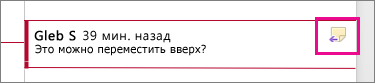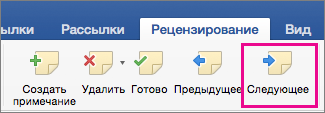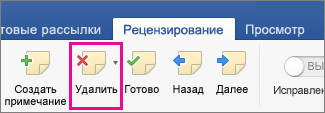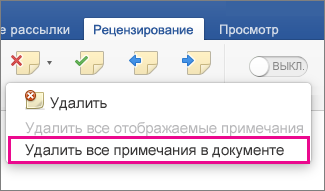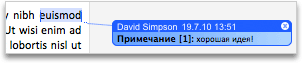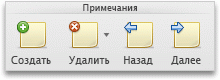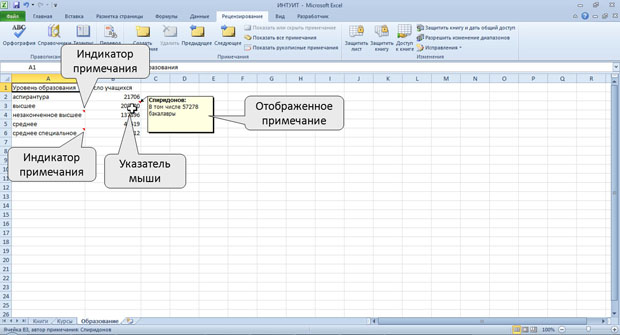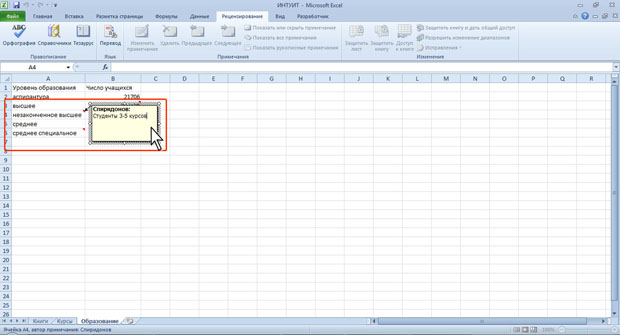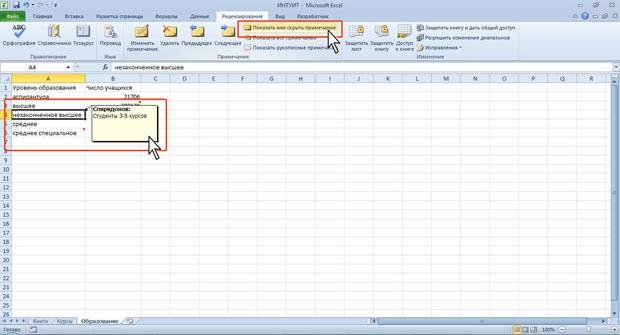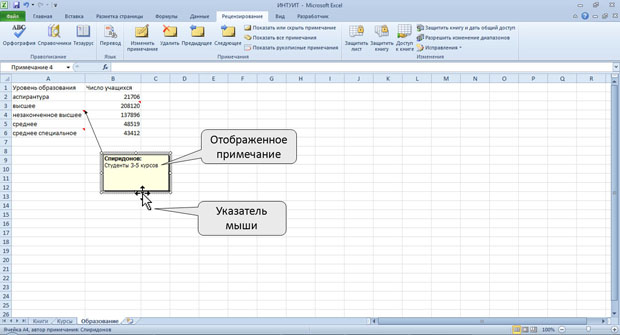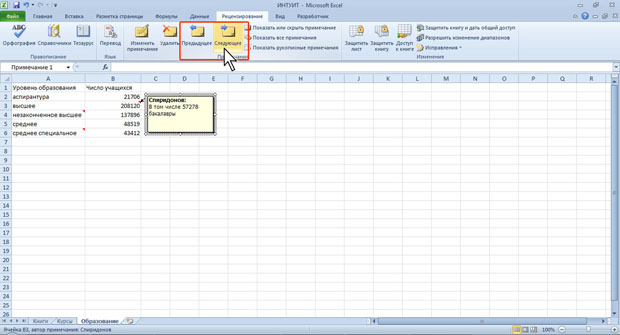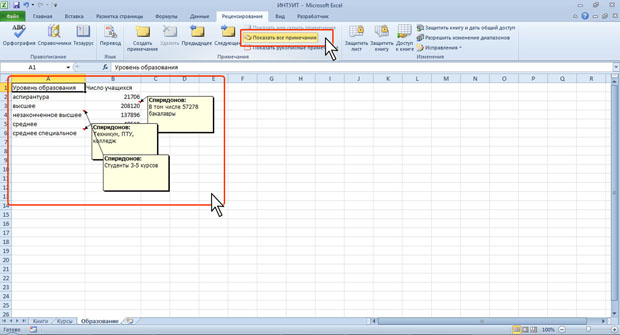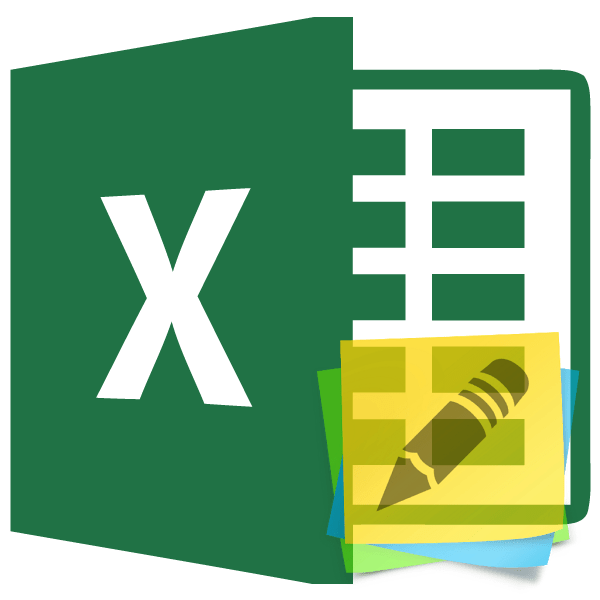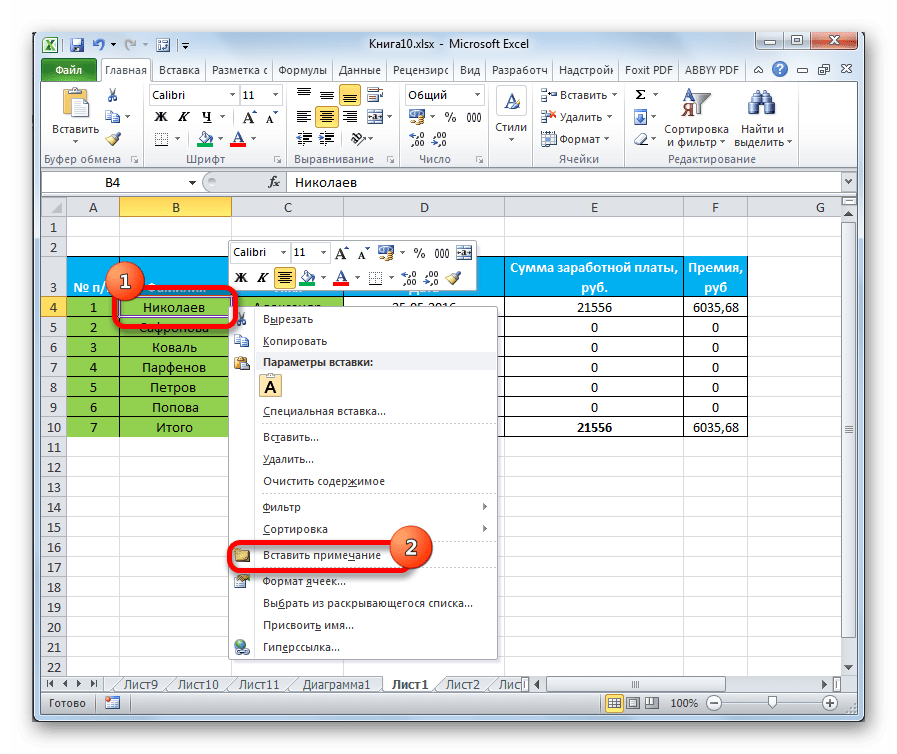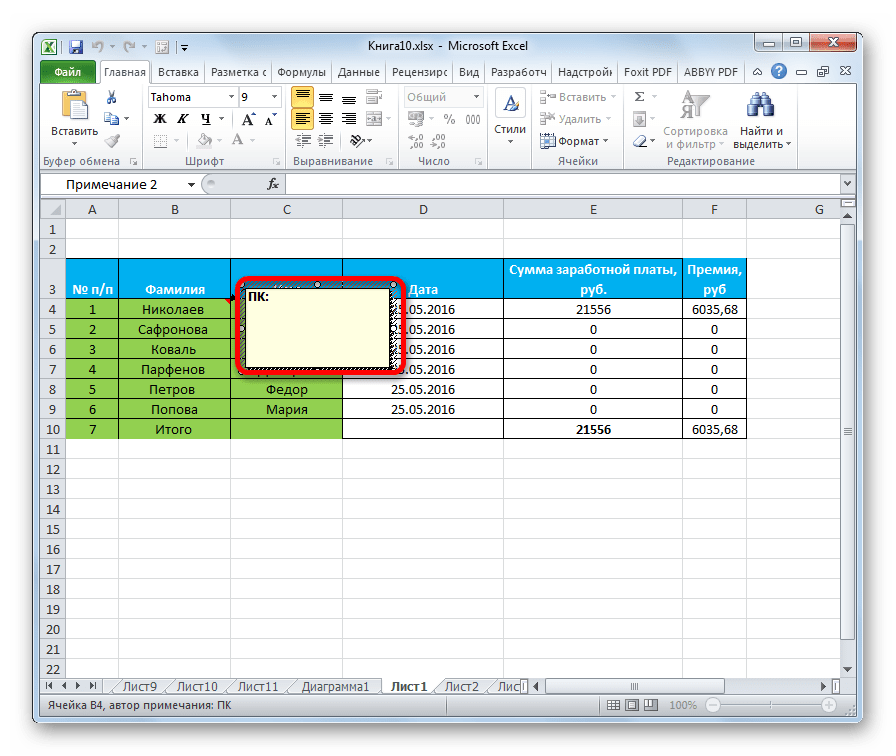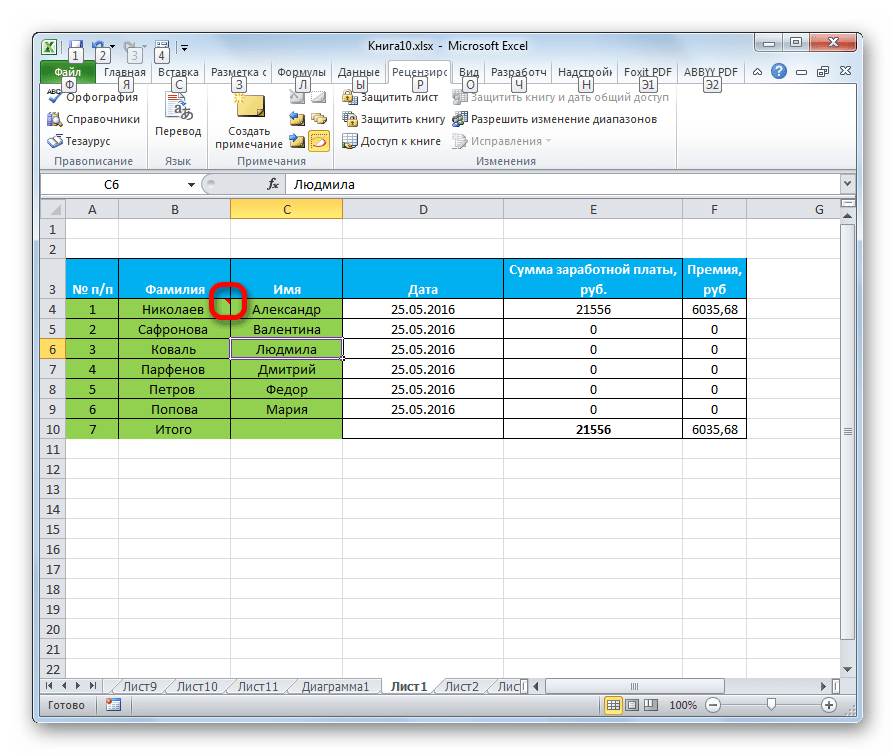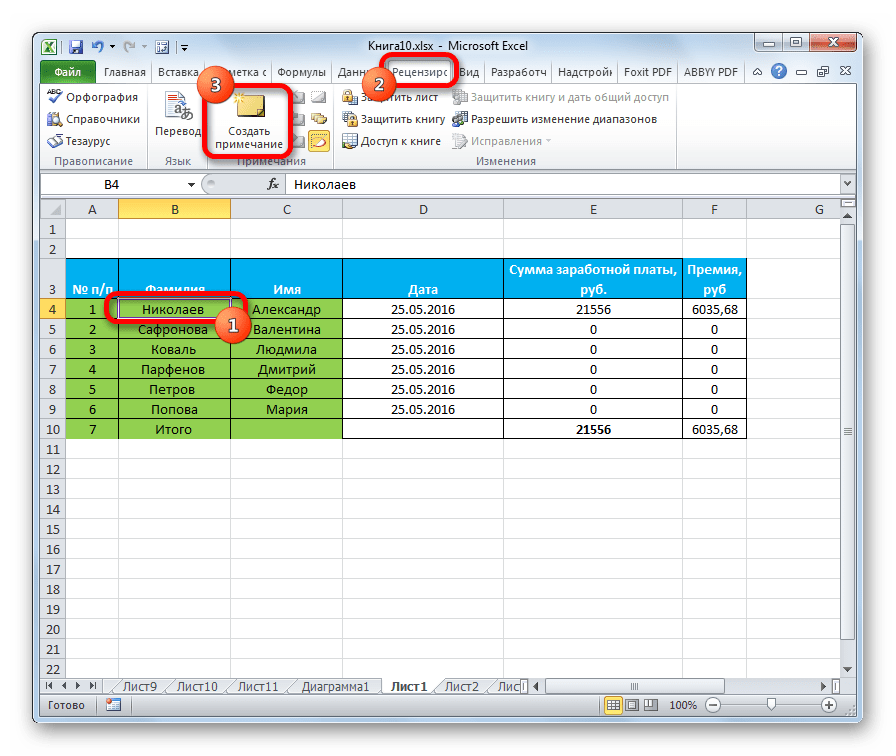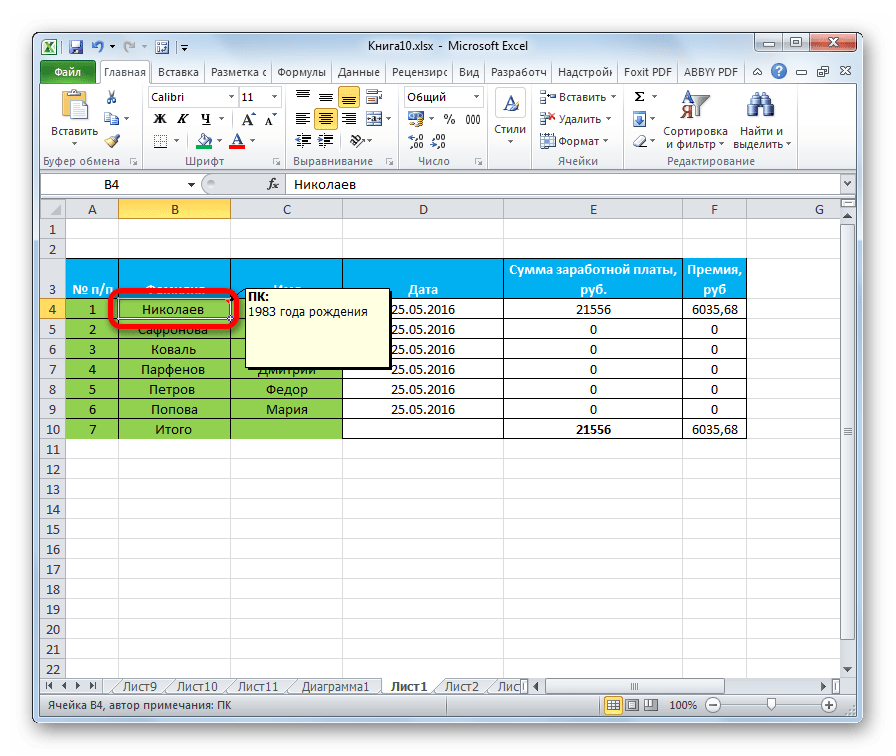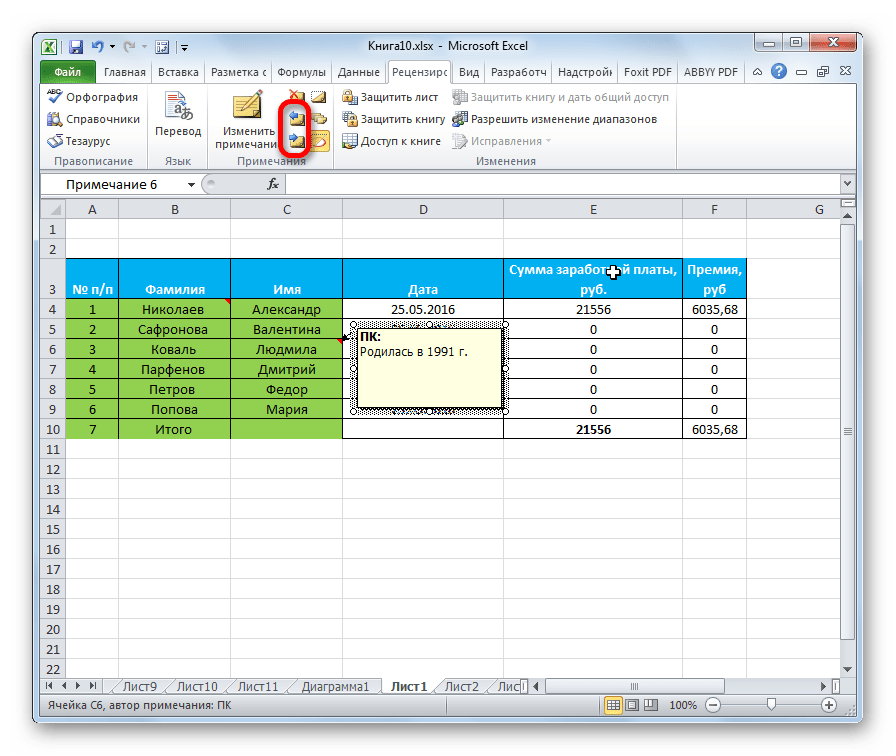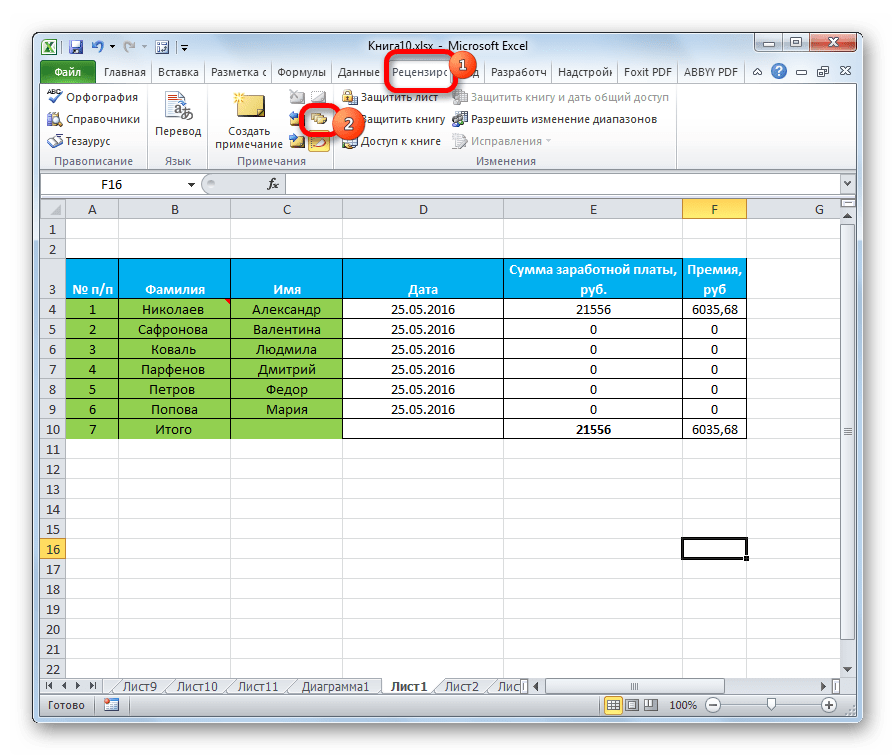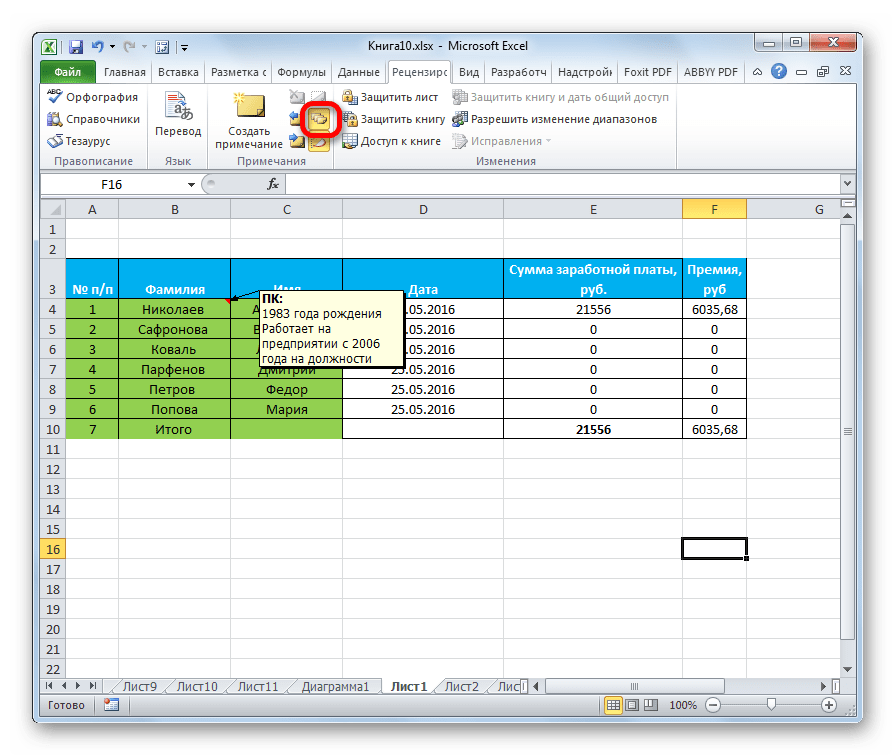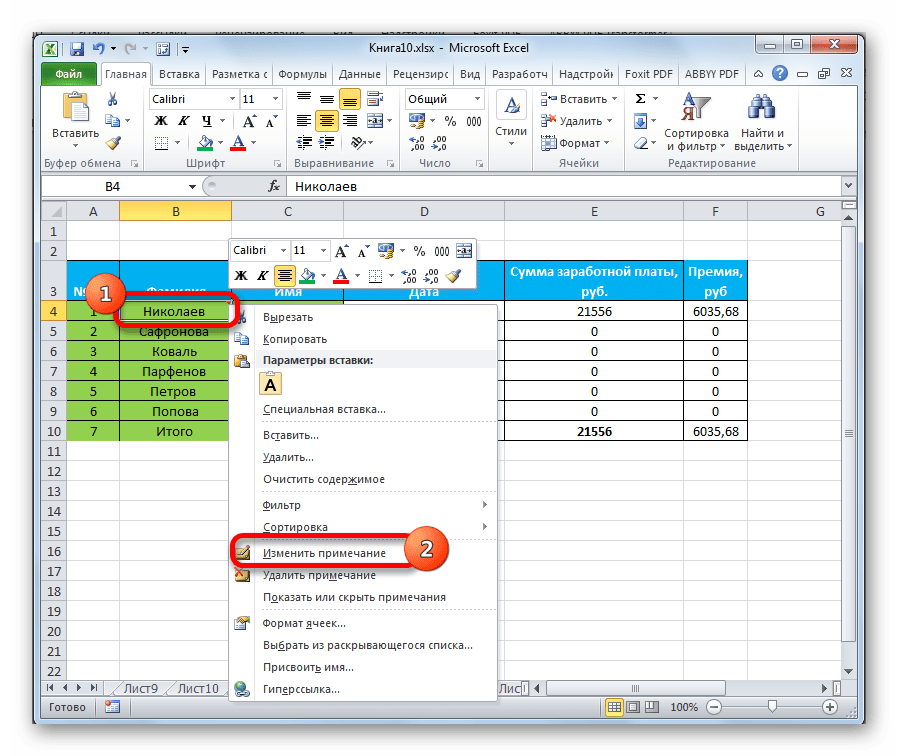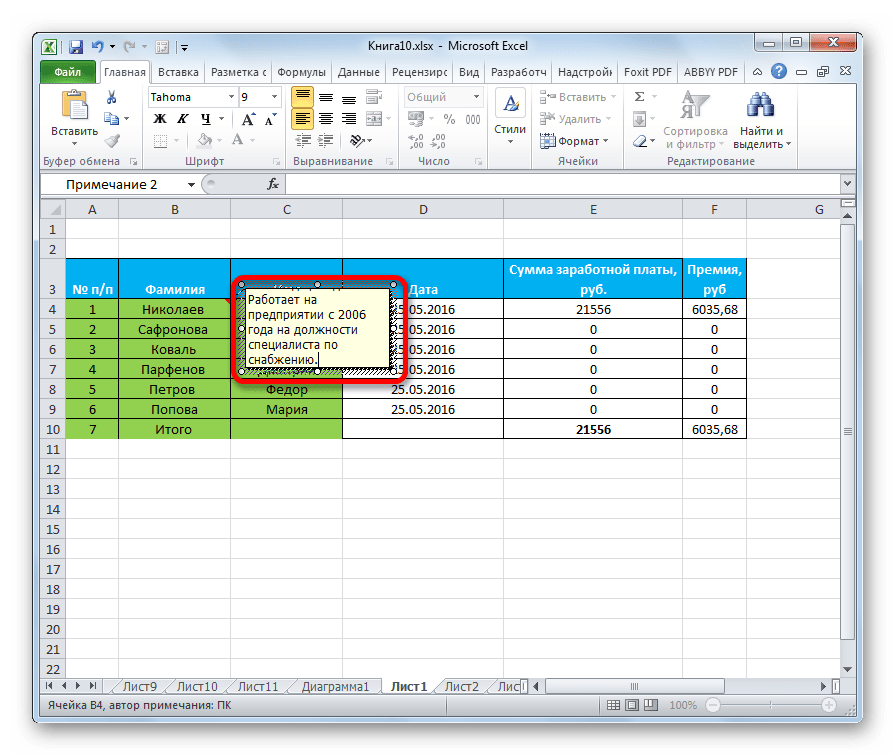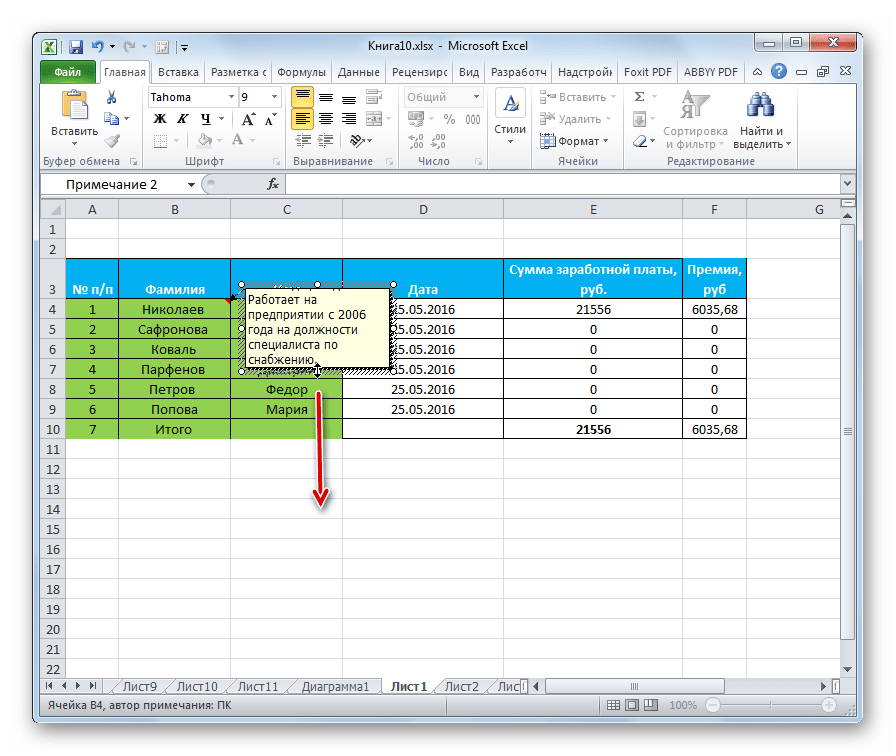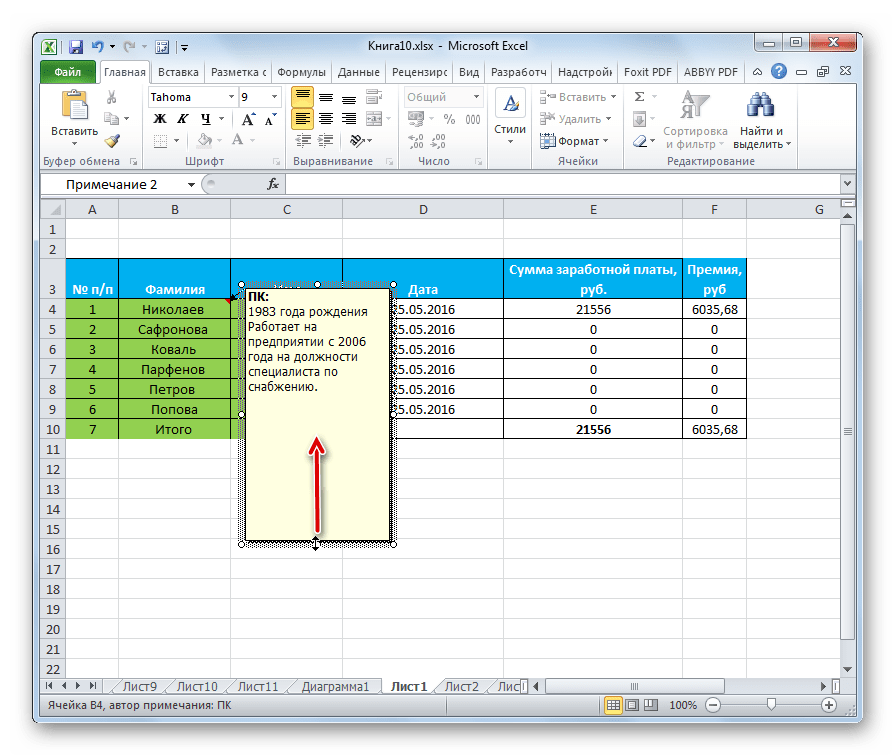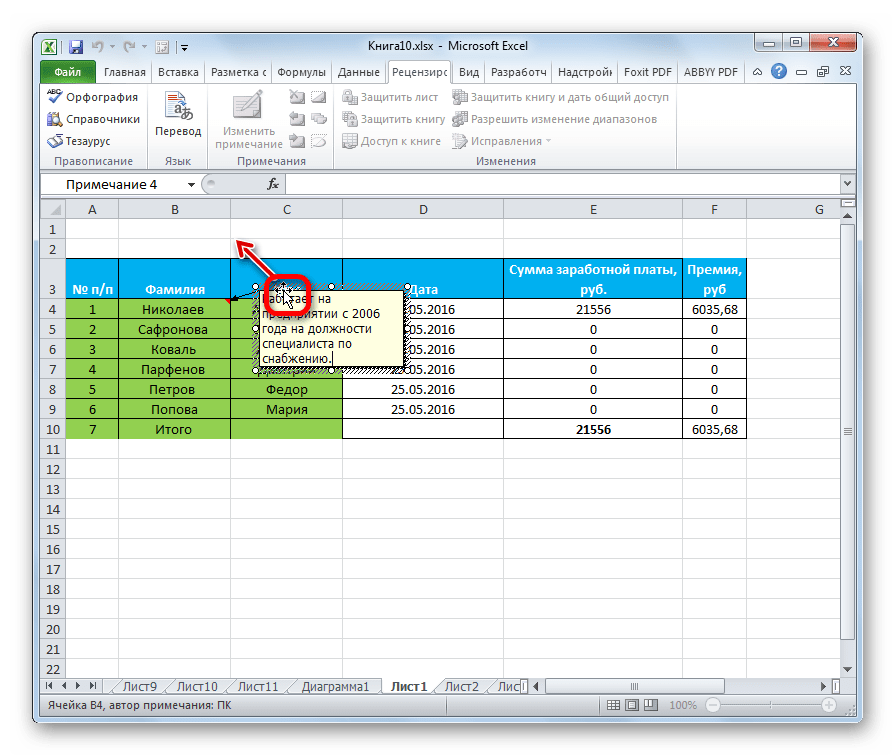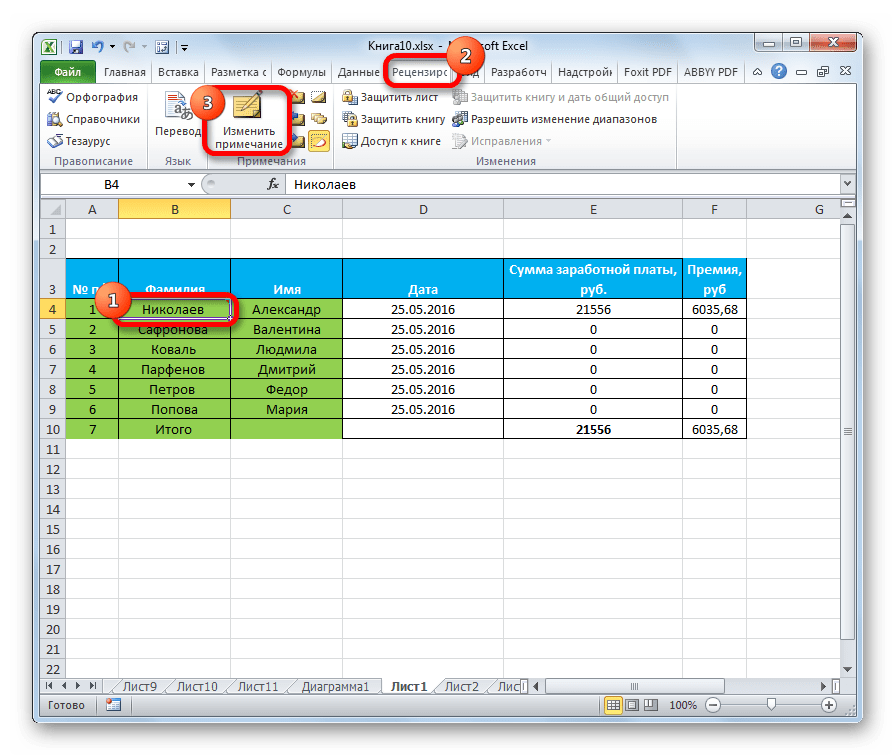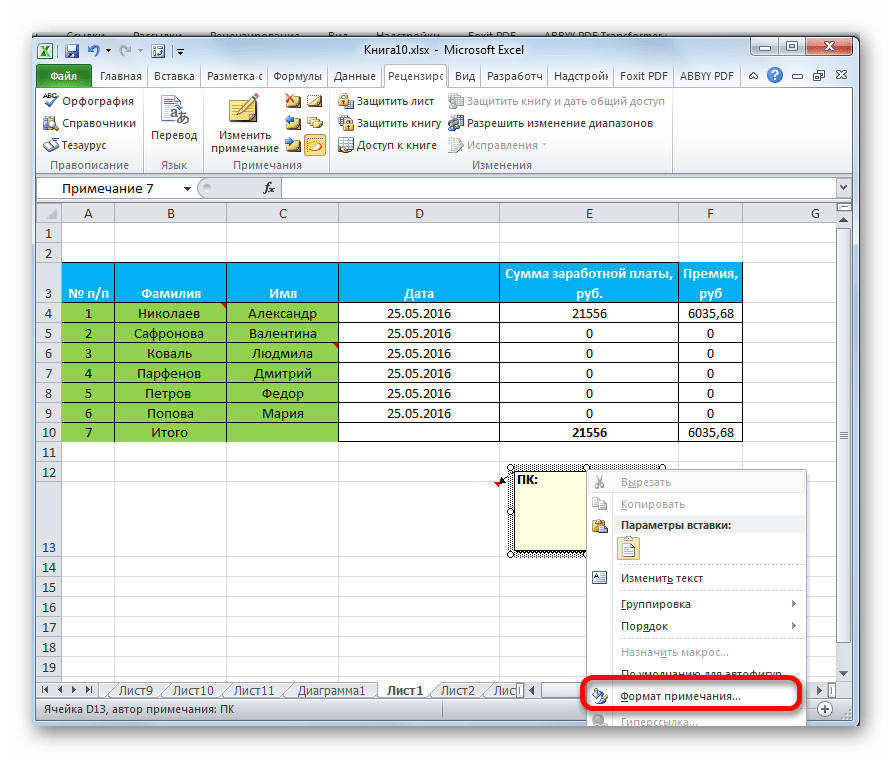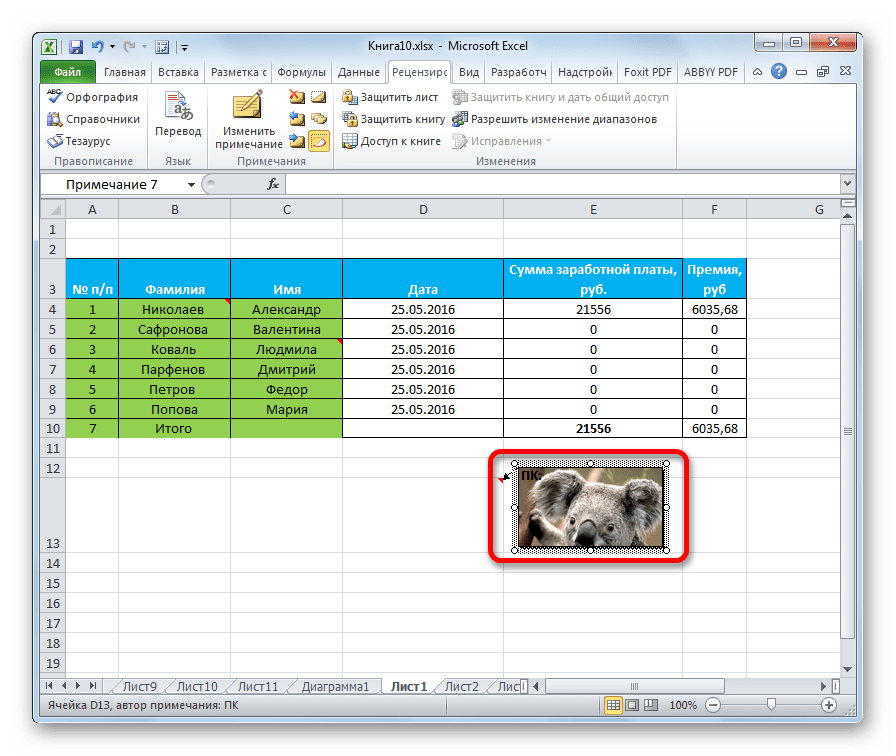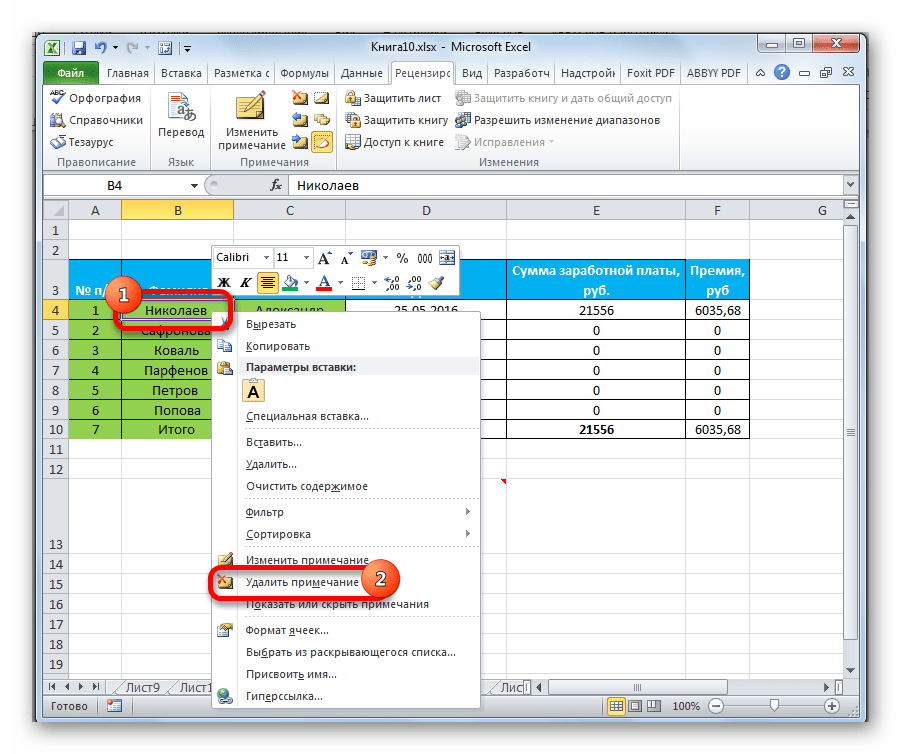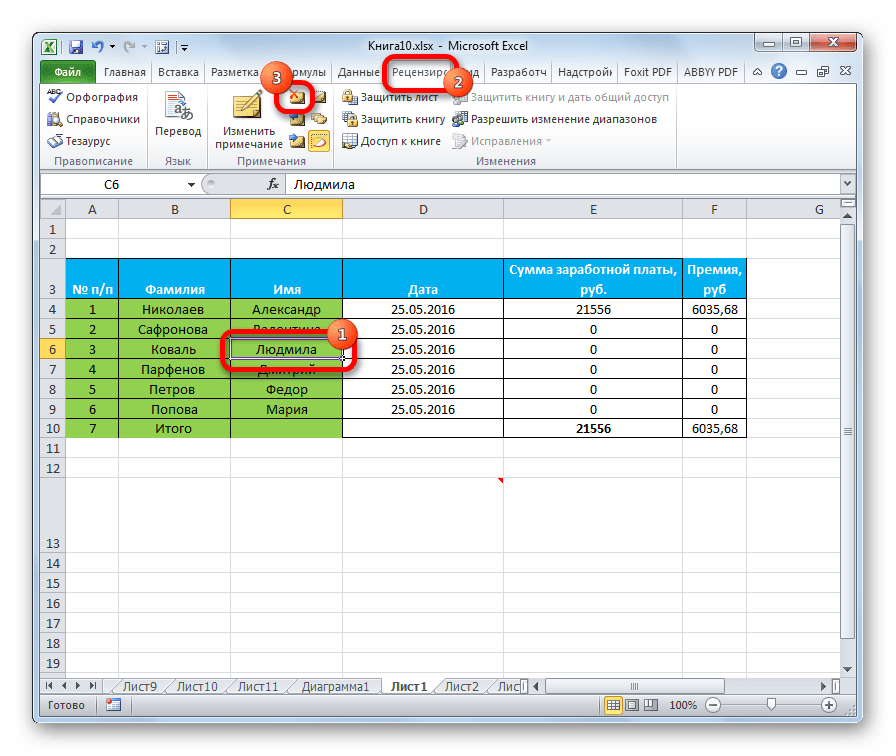Что следует сделать для завершения создания примечания
Примечания в тексте Word
Примечания можно делать при проверке документов Microsoft Word в электронном виде. Конечно, проверять или читать любые документы всегда удобнее в бумажном виде. Однако прогресс не стоит на месте, введение дистанционного формата работы и учебы прививает нам новые привычки и навыки. Один из таких полезных навыков, это проверка (рецензирование) документов с использованием функционала текстового редактора MS Word Office.
Привычка делать пометки на полях. Давать возможность подумать, предложить свой вариант изложения. Просто замечания. Я использовал для подсказок: распечатывал текст вместе с примечаниями, в которых были записаны подсказки, где и как была взята та или иная информация.
Как вставить примечание в документе Word
Для того чтобы вставить примечание в текст нужно выделить фрагмент текста или отдельный элемент (слово, число, формулу и т.д.), перейти в группу рецензирование в ленте с кнопками управления нажать кнопку «Создать примечание». При этом должна появиться такая выноска (смотри рисунок), в которой и нужно прописать примечание. Обратите внимание, что в выноске указывается слово «Примечание» и, в квадратных скобках, автор рецензии (в данном случае ПW – это Пользователь Windows) и порядковый номер примечания. Это сделано для удобства, так как рецензировать документ могут несколько людей.
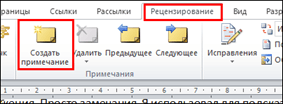
А так отображается выноска примечания:
Таких выносок можно сделать сколько угодно много. Даже к одному и тому же слову можно делать несколько выносок.

Как изменить и удалить примечание в Ворде
Изменить примечание можно так же, как и обычный текст: устанавливаем курсор в блоке примечания и исправляем, удаляем, дописываем и т.д.
Для удаления примечаний рядом с кнопкой «Создать примечание» во вкладке рецензирование находим кнопку удалить, нажатие которой удаляет примечание. Чтобы добиться этого, нужно сначала указать курсором какое именно примечание требуется убрать, без этого кнопка «Удалить» не будет активной. Однако возможно удалить все примечания.

Как скрыть и отобразить примечание
После проверки текста рецензентами предложенные исправления и замечания можно либо принять, либо отклонить. Для этого есть соответствующие кнопки в группе изменения.

При этом блоки рецензирования будут исчезать, поскольку надобность в них пропадает.
Также, можно показать на экране исходный или измененный документ, отобразить исправления (примечания) на исходном тексте или на измененном. Эти возможности скрываются под следующей кнопкой.

Если требуется показать замечания только определенного или определенных рецензентов, то и это тоже можно сделать так, как показано на рисунке
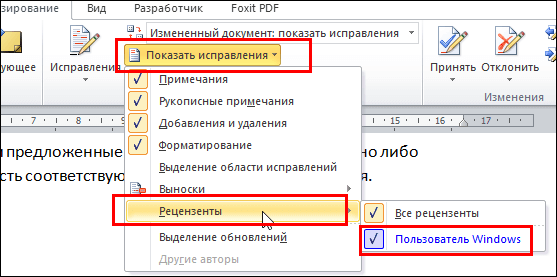
Как видно на рисунке, будут показаны все рецензенты, из которых следует выбрать нужных и поставить напротив них значок галочки, следовательно наш документ проверял только один ПW
Как изменить шрифт и цвет примечания
Для лучшего отображения можно изменить цвет и ширину блока примечаний, можно отобразить линию выноски или убрать ее. Все это, как видно из рисунка ниже, можно сделать, открыв окно «Параметры исправлений», кнопка открытия которого прячется под кнопкой «Исправления»

Само окно выглядит таким образом
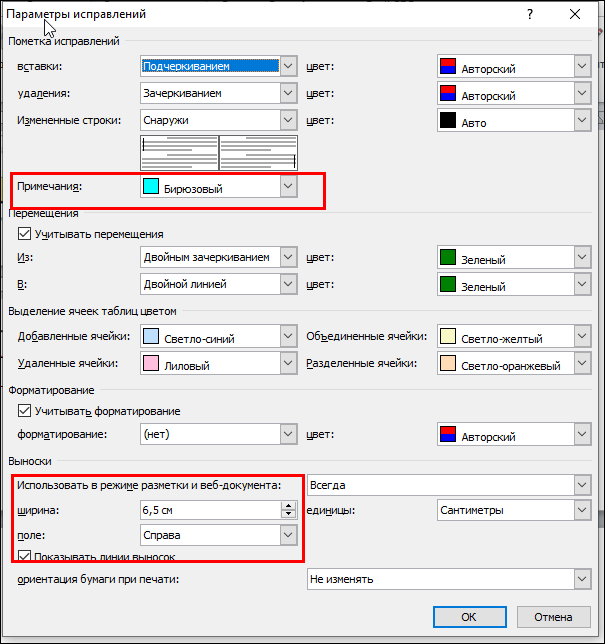
На рисунке красными прямоугольниками выделены поля, где можно изменить цвет поля примечания, его размеры и отобразить выноски. Из чего ясно, что различных функций для исправления и рецензирования в Ворде еще очень много.
Таким образом, мы познакомились и понемногу стали в своей работе с документами Word использовать примечания. Научились их редактировать и настраивать на свой вкус.
Вставка, удаление и изменение примечания
С помощью примечаний в документе можно делать предложения другим людям или отслеживать проблемы, связанные с дальнейшими действиями.
Вставка примечания
Выделите текст, который вы хотите прокомментировать, или щелкните в конце этого текста.
На вкладке Рецензирование щелкните Создать примечание.
Введите примечание. Приложение Word отображает примечание в выноске на полях документа.
Добавление ответа на примечание
В примечании нажмите кнопку Ответить.
Можно также щелкнуть примечание и на вкладке Рецензирование выбрать команду Создать примечание.
Удаление примечания
Чтобы выделить примечание, на вкладке Рецензирование в разделе «Примечания» нажмите кнопку Следующее.
На вкладке Рецензирование нажмите кнопку Удалить.
Чтобы удалить сразу все примечания, щелкните стрелку рядом с кнопкой Удалить и выберите команду Удалить все примечания в документе.
См. также
Чтобы сохранить макет документа, в выносках, которые отображаются на полях, отображаются примечания.
Вставка примечания
Выделите текст или элемент, который вы хотите прокомментировать, или щелкните, чтобы установить курсор рядом с таким текстом.
На вкладке Рецензирование в Комментарии щелкните Создать.
Введите текст примечания в выноску.
Совет: Также можно включить отслеживание изменений, которое использует метка рецензирования для отображения добавлений, удалений и изменений форматирования.
Удаление примечания
Щелкните примечание, которое хотите удалить.
На вкладке Рецензирование в Комментарии щелкните Удалить.
Совет: Комментарий также можно удалить, нажав кнопку «Закрыть» в правом верхнем углу выноски примечания.
Изменение имени или инициалов, используемых в примечании
Если вы работаете с несколькими рецензентами и не хотите получать анонимные примечания, попросите рецензентов добавлять их имена и инициалы с помощью этой процедуры.
В меню Word выберите пункт Параметры.
В разделе Личные параметрывыберите пункт сведения о пользователе 
Введите имя, фамилию и инициалы, которые хотите использовать в своих комментариях, в поля Имя, Фамилия и Инициалы.
См. также
Примечание: Эта страница переведена автоматически, поэтому ее текст может содержать неточности и грамматические ошибки. Для нас важно, чтобы эта статья была вам полезна. Была ли информация полезной? Для удобства также приводим ссылку на оригинал (на английском языке).
Рецензирование и защита документов
Работа с примечаниями
О примечаниях
Примечания можно копировать независимо от ячеек.
При сортировке данных примечания сортируются вместе с ячейками.
Для работы с примечаниями удобно пользоваться вкладкой Рецензирование (см. рис.12.1).
Создание примечаний
Текст примечания вводится обычным порядком. Для перехода к новому абзацу используют клавишу Enter. В примечание можно копировать текст из текстовых редакторов (Word и др.) и из других примечаний.
Количество символов текста в примечании не ограничено. Если текст не помещается в рамке, перетаскиванием маркеров размер рамки можно увеличить. При желании размер рамки можно и уменьшить. Размер рамки можно будет изменить и в последующем, при оформлении примечания.
Отображение и просмотр примечаний
Выборочное отображение примечаний
Можно отображать примечания для отдельных ячеек.
Для удобства работы отображенное примечание можно переместить в любое место листа перетаскиванием за линию рамки (рис.12.4).
Скрытое примечание будет отображаться обычным порядком при наведении указателя мыши (см. рис.12.1). Независимо от размещения на листе отображенного примечания, скрытое примечание всегда отображается рядом с ячейкой.
Последовательный просмотр примечаний
Для последовательного просмотра всех примечаний в книге удобно пользоваться кнопками Предыдущее и Следующее группы Примечания вкладки Рецензирование. Независимо от режима отображения примечаний кнопка Следующее отображает примечание, ближайшее к текущей ячейке (рис.12.5).
Следующий щелчок по кнопке Следующее отображает следующее примечание, при этом ранее отображенное примечание скрывается, и т. д. Аналогично работает и кнопка Предыдущее.
Отображение всех примечаний
Для отображения всех примечаний нажмите кнопку Отобразить все примечания вкладки Рецензирование (рис.12.6).
Для скрытия всех примечаний нажмите кнопку Отобразить все примечания вкладки Рецензирование (см. рис.12.6).
Примечания в ячейках программы Microsoft Excel
Примечания являются встроенным инструментом Excel. С его помощью можно добавлять различные комментарии к содержимому ячеек. Особенно ценной становится эта функция в таблицах, где по различным причинам нельзя изменять положения столбцов, чтобы добавить дополнительную колонку с пояснениями. Давайте выясним, как добавлять, удалять и работать с примечаниями в Экселе.
Работа с примечаниями
В примечаниях можно не только писать поясняющие записи к ячейке, но и добавлять фотографии. Кроме того, существует ещё ряд других возможностей данного инструмента, о которых мы поговорим ниже.
Создание
Прежде всего, разберемся, как создать примечание.
Таким образом, можно сказать, что комментарий будет создан.
Указателем того, что в ячейке содержится примечание, является небольшой индикатор красного цвета в её верхнем правом углу.
Существует ещё один способ создания этого элемента.
Просмотр
Для того, чтобы просмотреть содержимое комментария нужно просто навести курсор на ту ячейку, в которой он содержится. При этом ничего нажимать не нужно ни на мышке, ни на клавиатуре. Комментарий будет виден в виде всплывающего окошка. Как только курсор будет убран с этого места, окошко исчезнет.
Кроме того, навигацию по примечаниям можно осуществлять с помощью кнопок «Следующие» и «Предыдущие», расположенных во вкладке «Рецензирование». При нажатии на данные кнопки будут последовательно один за другим активироваться примечания на листе.
Если вы хотите, чтобы комментарии постоянно присутствовали на листе, независимо от того, где находится курсор, то нужно перейти во вкладку «Рецензирование» и в блоке инструментов «Примечания» на ленте нажать на кнопку «Показать все примечания». Она может также назваться «Отобразить все примечания».
После этих действий комментарии будут отображаться независимо от положения курсора.
Если пользователь захочет вернуть все по-старому, то есть, скрыть элементы, то он должен будет повторно нажать на кнопку «Показать все примечания».
Редактирование
Иногда нужно отредактировать комментарий: изменить его, добавить информацию или подкорректировать место его размещения. Эту процедуру тоже выполнить довольно просто и интуитивно понятно.
Есть способ перейти к редактированию примечания и с помощью инструментов на ленте. Для этого нужно выделить содержащую его ячейку и кликнуть по кнопке «Изменить примечание», расположенной во вкладке «Рецензирование» в блоке инструментов «Примечания». После этого окошко, содержащее комментарий, станет доступным для редактирования.
Добавление изображения
В окно примечаний может быть добавлено изображение.
Как видим, операция выполнена успешно и изображение вставлено в ячейку.
Удаление примечания
Теперь давайте выясним, как удалить примечание.
Сделать это также можно двумя способами, как и создать комментарий.
Для реализации первого варианта нужно кликнуть по ячейке, содержащей примечание, правой кнопкой мыши. В появившемся меню просто следует нажать на кнопку «Удалить примечание», после чего его не станет.
Для удаления вторым способом выделите нужную ячейку. Затем перейдите во вкладку «Рецензирование». Кликните по кнопке «Удалить примечание», которая размещена на ленте в блоке инструментов «Примечания». Это тоже приведет к полному удалению комментария.
Как видим, с помощью примечаний в Экселе можно не только добавить комментарий к ячейке, но даже вставить фотографию. При определенных условиях данная возможность может оказать неоценимую помощь пользователю.
Помимо этой статьи, на сайте еще 12501 инструкций.
Добавьте сайт Lumpics.ru в закладки (CTRL+D) и мы точно еще пригодимся вам.
Отблагодарите автора, поделитесь статьей в социальных сетях.
Помогла ли вам эта статья?
Поделиться статьей в социальных сетях:
Еще статьи по данной теме:
Добрый день!
отличная статья, то что мне надо!
Но проблема в том что у меня «формат примечания» отображает только вкладку с шрифтами. Как можно расширить эту опцию? Что бы потом воспользоваться вышеописанным способом.
Здравствуйте, Владимир. Вы видимо кликаете правой кнопкой мышкой внутри самого окошка примечания, а нужно кликнуть правой кнопкой мышки для вызова контекстного меню по границе окошка примечания, когда стрелочка становится двунаправленной, как на скриншоте ниже.
Добрый вечер. У меня тоже не получается добавить фото в примечание, все делаю как Вы сказали.
Спасибо огромное 🙂 Тоже выходил только шрифт, пока не прочитал ваш совет 🙂
Доброго времени суток, а как быть если мне необходимо множество примечаний под мой размер, как задать величину по умолчанию, спасибо!
Здравствуйте, Владимир. Стандартными методами никак. Вы можете только задать точный размер поля конкретного примечания. Это делается во вкладке размер окна «Формат примечания». Показано на прикрепленном сриншоте. Как ни странно формат примечаний в Экселе по умолчанию устанавливается через настройки Windows. Для этого нужно зайти в «Персонализацию» и в дополнительных параметрах оформления окон выбрать вариант «Всплывающая подсказка». Но, опять же, там можно регулировать размер, цвет шрифта и фона, но не размер самого окошка примечания. Но если вам так важно задавать одинаковый размер примечания, то могу подсказать макрос:
Sub Вставить_примечание()
Dim Tt
Tt = InputBox(«Введите текст примечания», «»)
If Tt = «» Then Exit Sub
Selection.NoteText Text:=Tt
With Selection.Comment.Shape
.OLEFormat.Object.Font.Size = 12
.Height = 170.25
.Width = 340.5
.Visible = False
End With
End Sub
Максим, добрый день.
Меня интересует вопрос: как можно изменить формат текста в примечании/заметке/комментарии к ячейке, при использовании Excel для «Office 365», чтобы потом не форматировать их каждый раз?
По умолчанию там стоит шрифт Tahoma – 9.
Интерфейс на английском, что мне усложняет понимание функций…
Пересмотрела много сайтов, везде информация о том, как работать с примечаниями (вставка, удаление, корректировка, рисунки в примечании и многое другое, а вот ответа на мой вопрос я, к сожалению, не нашла.
Заранее спасибо за помощь.
Здравствуйте, Сергей. А это как раз зависит не от версии Эксель, а от версии операционной системы, так как настройки примечаний в Excel подтягивают из настроек всплывающих подсказок Windows. Например, для Windows 7 нужно сделать следующее:
1. Перейдите на «Рабочий стол» и щелкните по нему правой кнопкой мышки. В меню выбирайте «Персонализация».
2. В нижней части открывшегося окна щелкайте «Цвет окна».
3. В открывшемся окошке жмите по надписи «Дополнительные параметры оформления…».
4. Откроется окошко «Цвет и внешний вид окна». Из выпадающего списка «Элемент» обязательно выберите позицию «Всплывающая подсказка». После этого в выпадающих списках «Шрифт» и «Размер» выбирайте подходящие варианты. Затем жмите «Применить» и «OK». Действия в этом окошке показаны на скриншоте.
После этого в Экселе примечания будут отображаться у вас по умолчанию согласно ранее выбранного шрифта и размера. Но нужно заметить, что изменится шрифт и размер только у вновь созданных примечаний. А те примечания, которые были созданы при старых настройках останутся прежними.
Как я сказал выше, тут был описан алгоритм действий в Windows 7, но у большинства других систем линейки Виндовс порядок действий похожий. Так что даже, если ваша ОС отличается, то думаю разберетесь. Если будут вопросы, то пишите.
Если что-то выглядит в вашей версии операционной системы не так или что-то не получилось, то отпишитесь.
Отличное пояснение! Спасибо!
Увы. Меняется только цвет и размер шрифта. А вот гарнитура — как была Tahoma, так и остаётся, что там в персонализации экрана ни выставляй.
1. Открываю меню настроек, нажав на рабочем столе правой кнопкой мыши.
2. Выбираю в списке «Параметры экрана» (раздела «Дополнительные параметры экрана» у меня нет)
3. Там у меня только есть возможность менять размер/масштаб шрифта и всё (/
Пересылаю скриншоты.
Действительно, начиная с версии 1703, которая вышла 5 апреля 2017 года, разработчики убрали возможность изменять размер шрифта в системе. Получается мои рекомендации актуальны только для тех пользователей Виндовс 10, которые не обновлялись до версии 1703. Начиная же с этой версии стандартными способами шрифт никак изменить нельзя. Соответственно и изменить размер шрифта в примечаниях Эксель по умолчанию не получится. Но если для вас это настолько критично, то можете попробовать воспользоваться сторонними приложениями. Например, System Font Size Changer. Там нужно переставить переключатель в положение «Tooltip» (это всплывающая подсказка, то есть примечание) и указать необходимый размер. Но без особой необходимости я все-таки не рекомендую идти на такие меры, так как программа изменяет файлы реестра. В любом случае, какое бы решение вы не приняли, перед запуском программы советую вам создать точку восстановления.
Максим, большое спасибо за Ваш комментарий. Учитывая сложности с реестром, я пока буду обходиться штатным вариантом шрифта примечаний ).
Подскажите пожалуйста как в примечании эксель выделить одновременно, в данном случае, все латинские буквы, и одним кликом сделать их надстрочными, как это делается в ворде например. Сейчас я это делаю по одной букве, это долго.
Здравствуйте, Виктор. К сожалению стандартные возможности Excel не позволяют автоматически менять регистр букв.
Спасибо Максим. Это конечно жаль, думаю, что когда-нибудь кто-то доработает этот пробел. Раньше не мог ответить, была профилактика интернет соединений. С уважением Виктор.
Здравствуйте. Я все сделала примечание скрыла. а когда по почте отправляю она развернутая получается. Почему подскажите пожалуйста.
Здравствуйте. Не совсем понял, что вы имеете ввиду. Можете прикрепить скриншот того, что у вас получилось?
После удаления картинки из примечания размер файла практически не меняется. Как решить такую проблему?
Здравствуйте, Дмитрий. Что значит «практически»? Значит все-таки уменьшается. Просто картинки при добавлении в Excel максимально сжатые и весят относительно немного. Так что вполне возможно, что размер файла как раз уменьшается на размер удаляемого изображения.
Видимо был глюк. Файл изначально весил 300кБ, добавил картинки в примечания 4 шт. каждая по 1.5 МБ, файл стал, почему то 7 680 кБ, а после удаления примечаний полностью размер стал 7 645 кБ.
не стал разбираться скопировал листы в новую книгу и все, затем вставил уменьшенные картинки. Кстати по ходу не сжимает он их, и даже размер отображения самого примечания не влияет.
Добрый день.
1. Выделите весь лист. Для этого можно применить Ctrl+A или щелкнуть по прямоугольнику на пересечении горизонтальной и вертикальной осей координат.
2. Щелкните правой мышкой по выделению и в контекстном меню выберите «Формат ячеек».
3. В открывшемся окне формата ячеек перейдите во вкладку «Защита». Там снимите галочку с пункта «Защищаемая ячейка» и щелкайте «OK».
4. После этого выделите именно тот диапазон. в котором хотите защитить примечания от изменения. Если вам нужно выделить разрозненные ячейки то можете зажать кнопку CTRL и кликать по каждой из них левой кнопкой мыши.
5. Затем кликните по выделению правой кнопкой мыши и в появившемся меню опять переходите по пункту «Формат ячеек».
6. Снова перемещайтесь во вкладку «Защита», но на этот раз установите галочку около пункта «Защищаемая ячейка» и щелкайте «OK».
7. Теперь можете применять защиту листа во вкладке «Рецензирование», как это вы делали ранее. После того, как вы её примените защищенными будут только те ячейки, в окне форматирования которых вы установили галочку около пункта «Защищаемая ячейка». Те же ячейки, где эта галочка была снята так и останутся доступными для редактирования.
Я понял. К сожалению, внутренними средствами Excel ту задачу. которую вы ставите невозможно выполнить. Единственный вариант, который тут, возможно, сработает — это написание специального макроса для этой цели.
Максим, подскажите пожалуйста какую формулу нужно использовать, что-бы в избранной ячейке показывало количество заполненных ячеек, что-бы не считать в ручную. За ранние благодарен Виктор.
Здравствуйте. Подскажите пожалуйста, как решить проблемку. При открытии файла на другом ПК с той же ОС 8.1 примечания все! исчезли. В настройках стоит «отобразить», но их нет. Что можно сделать?
Здравствуйте. Недавно появилась такая проблема: Примечания не видны под мышкой, показываются только кнопкой «Все примечания» или «Редактировать». Иногда они показываются, не могу уловить когда — может при переключении с листа на лист, может при перемотке листа, или при скачам по ячейкам … Жаль, перестали реагировать на HOVER
все самое последнее, Win 10 и последний Officе 2016